※当サイトはアフィリエイトプログラムによる収益を得ています。
Starfield(スターフィールド)のグラボ毎のフレームレートとおすすめゲーミングPC

この記事では、2023年9月6日に発売されたPC版『Starfield』について、NVIDIAのグラフィックカードを使った平均フレームレートを掲載しています。また、本作をプレイするためのおすすめのグラフィックス、ゲーミングPCも紹介しています。
目次
『Starfield 』が正式リリース!
動作環境とグラフィック設定
グラボ毎のフレームレート
- テスト環境
- フレームレート計測方法
- フルHD 1920x1080 での平均フレームレート
- WQHD 2560x1440 での平均フレームレート
- 4K-UHD 3840x2160 での平均フレームレート
- 低設定とウルトラ設定の画質比較
おすすめのグラフィックカードとPC
『Starfield 』が正式リリース!
宇宙を舞台とした次世代オープンワールドRPG
『Starfield』は、TESシリーズやFalloutシリーズで知られる、Bethesda Game Studiosによる、25年ぶりとなる完全新規タイトルです。本作の舞台は2330年の広大な宇宙で、100以上もある星系に、1000以上の惑星が用意され、それらすべてを探索できるという、オープンワールドの粋を超えた、オープンギャラクシーRPG。ついにゲームもここまで来たかという驚愕のボリュームとゲームデザインです。
本作の正式リリースは9月6日ですが、プレミアムエディションを購入すると、9月1日からプレイが可能です。筆者も、アーリーアクセスから15時間ほどプレイしましたが、正直、情報量が多過ぎて未だにすべてを把握しきれていません。ひとつわかるのは、この広大な宇宙をすべて探索するには、膨大な時間を要するということ。
本作は、これまでのTESシリーズやFalloutシリーズを遥かに上回る自由度で、とにかくやれることが多いです。惑星探索を始め、宇宙船でのドッグファイトや宇宙船のカスタマイズ、乗組員を雇ったり、拠点を作ったり、素材を集めて武器やアイテムのクラフト、レベルアップによる主人公の成長要素など、チュートリアルの時点で膨大な情報量が一気に押し寄せてきます。
カメラは一人称視点と三人称視点をシームレスに変更することができ、探索ではTPS、戦闘ではFPSといったスタイルも可能。ロールプレイも自由で、ガーディアンズ・オブ・ギャラクシーのように銀河の平和を守りながら宇宙を放浪するのも良いでしょう。SFが好きな方や探索が好きな方にはぴったりのゲームなので、『Starfield』をプレイして、味わい尽くせない広大な宇宙に旅立ちましょう。

『Starfield』公式サイト
動作環境とグラフィック設定
PC版『Starfield』の動作環境と推奨スペック
本作の動作環境は公式で公開されており、詳細は以下の通り。
必要動作環境のグラフィックスにはGeForce 1070 Ti、推奨動作環境のグラフィックスにはGeForce RTX 2080が要求されています。メモリはどちらも16GBが必須条件となっています。
また、ストレージ容量は125GBとかなりの容量を必要としており、SSDは必須とのこと。HDDにインストールした場合、様々なバグに遭遇するという報告があるので、避けたほうがいいでしょう。
| 必要動作環境 | 推奨動作環境 | |
| OS | Windows 10 バージョン 21H1 (10.0.19043) |
最新アップデートされた Windows 10/11 |
| CPU | AMD Ryzen 5 2600X Intel Core i7-6800K |
AMD Ryzen 5 3600X Intel Core i5-10600K |
| メモリ |
16GB | |
| GPU |
AMD Radeon RX 5700 NVIDIA GeForce 1070 Ti |
AMD Radeon RX 6800 XT NVIDIA GeForce RTX 2080 |
| ストレージ容量 | 125GB以上 SSD必須 | |
PC版『Starfield』のグラフィック設定とアップスケーリング
PC版『Starfield』のグラフィックス設定を下に掲載します。
PC版では「低」「中」「高」「ウルトラ」の4つのグラフィックプリセットが用意されており、画面設定はウィンドウモードかボーダーレスフルスクリーンのみとなっています。
アップスケーリング技術で対応しているのは、AMDの「FSR2」または「CAS」のみで、NVIDIAのDLSSには対応していません。開発の都合でAMDに最適化されているようですが、今後のアップデートでDLSSに対応するかは不明です。また、レイトレーシングにも対応していません。
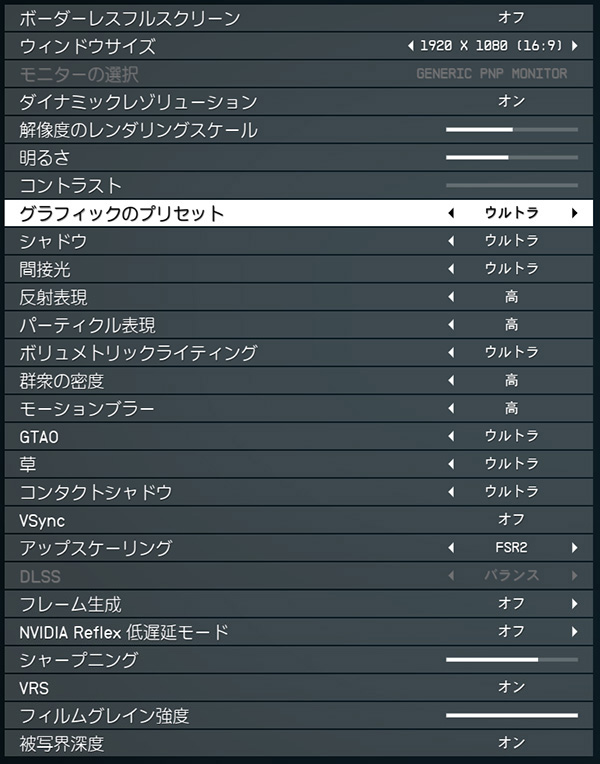
実際、このゲームの負荷は激重で、高解像度かつ最高設定でプレイするにはハイエンドなグラフィックスを必要としますが、NVIDIA GeForce RTX 40シリーズユーザーにとっては、DLSSやDLSS FGによるフレームレート向上技術が使えないのはかなりの痛手。
そんな中、早くもNVIDIA DLSS 3.5やIntelのXeSSに対応させるMODが有志によって公開されています。あくまで非公式のMODなので、導入は自己責任で。
「StarfieldUpscaler-ReShade」
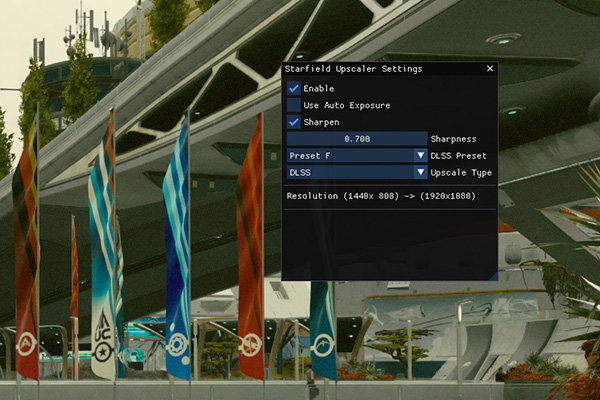
さらに本作は、日本語ローカライズにも力が入れられており、日本語音声にも対応しています。吹き替え音声で楽しみたい方は、プレイする前にオプションのオーディオ設定からボイスの言語を「日本語」にするのを忘れずに。
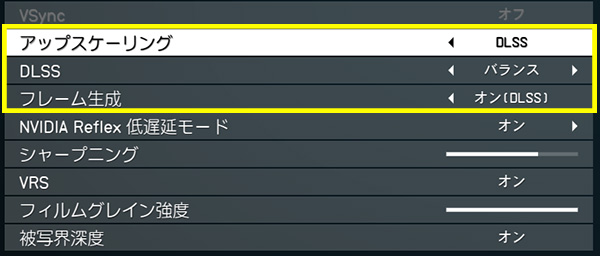
グラボ毎の平均フレームレート
テスト環境
『Starfield』の平均フレームレートを測定するにあたって、テストに使用したPCの構成は以下の通りです。NZXT H7 Whiteケースに、CoolerMasterの1000W電源、Raptor Lake-Sの最上位モデル「Core i9-13900K」に、SSDにはPCIe Gen4の「WD Black SN850X」を搭載したゲーミングPCです。パソコンショップSEVENで購入しました。レビュー記事はスペック表下のリンク先からご覧ください。

| OS | Windows 11(22H2) |
|---|---|
| CPU | Core i9-13900K |
| ケース | NZXT H7 White |
| マザーボード | ASRock Z790 Pro RS(最新のBIOS 4.14にアップデート) |
| CPUクーラー | CoolerMaster PL360 FLUX [水冷] |
| メモリ | Crucial DDR5-4800 32GB(16GB×2) |
| ストレージ | SSD WD Black SN850X [PCIe Gen4x4 NVMe 1TB] |
| 電源 | CoolerMaster V1000 Platinum [1000W] |
| レビュー記事 | 実機レビュー |
|---|
平均フレームレート計測方法
本作はオープンワールドなので、惑星や宇宙船内、屋内など、シーンによってフレームレートの振れ幅が非常に大きいです。そこで、MSI Afterburnerを使って、比較的負荷の重い惑星「ニュー・アトランティス」の「MAST地区」の広場を一周して平均フレームレートを計測しました。
グラフィックのプリセットは「低」「高」「ウルトラ」の3つで、「FSR2」有効時とオフの時で計測しています。なお、「FSR2」オフの時がネイティブ解像度でのフレームレートとなります。
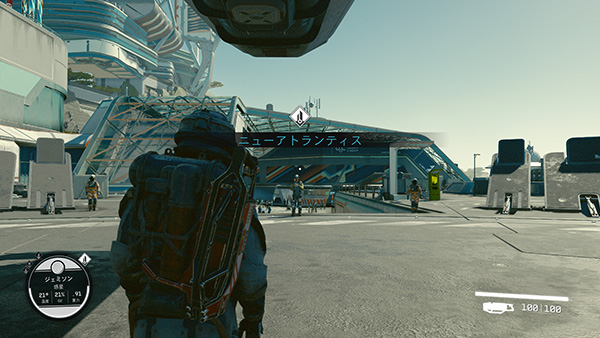

フルHD 1920×1080 での平均フレームレート
フルHD(1920×1080)解像度での平均フレームレートは以下の通りです。低設定ならエントリークラスのRTX 3050でも60 fps出ますが、余裕を見てRTX 3060以上を選択する方がいいでしょう。
ウルトラ設定ではRTX 4070 Tiは必要と見た方がいいです。
 Starfield
|
|---|
| グラフィックのプリセット | |||
| 低 | 高 | ウルトラ | |
| RTX 4090 |
140 fps (133 fps) |
117 fps (103 fps) |
98 fps (93 fps) |
| RTX 4080 |
140 fps (122 fps) |
103 fps (89 fps) |
86 fps (79 fps) |
| RTX 4070 Ti |
135 fps (110 fps) |
93 fps (79 fps) |
77 fps (70 fps) |
| RTX 4070 |
113 fps (89 fps) |
74 fps (64 fps) |
61 fps (56 fps) |
| RTX 4060 Ti 8GB |
103 fps (78 fps) |
65 fps (54 fps) |
52 fps (48 fps) |
| RTX 4060 | 89 fps (64 fps) |
53 fps (43 fps) |
42 fps (38 fps) |
| RTX 3060 | 71 fps (54 fps) |
43 fps (35 fps) |
35 fps (31 fps) |
| RTX 3050 | 62 fps (43 fps) |
34 fps (27 fps) |
30 fps (24 fps) |
※ピンク色のセルは平均フレームレートが120 fpsのもの
※灰色のセルは平均フレームレートが59 fps以下のもの
WQHD 2560×1440 での平均フレームレート
WQHD(2560×1440)解像度での平均フレームレートです。低設定で快適にプレイするにはRTX 4060、ウルトラ設定で快適にプレイするには、RTX 4070 TiもしくはRTX 4080は必要となります。
 Starfield
|
|---|
| グラフィックのプリセット | |||
| 低 | 高 | ウルトラ | |
| RTX 4090 |
140 fps (118 fps) |
110 fps (92 fps) |
91 fps (81 fps) |
| RTX 4080 |
131 fps (100 fps) |
93 fps (75 fps) |
76 fps (68 fps) |
| RTX 4070 Ti |
122 fps (87 fps) |
83 fps (65 fps) |
67 fps (58 fps) |
| RTX 4070 |
104 fps (72 fps) |
67 fps (52 fps) |
54 fps (45 fps) |
| RTX 4060 Ti 8GB |
95 fps (60 fps) |
58 fps (44 fps) |
45 fps (38 fps) |
| RTX 4060 |
74 fps (49 fps) |
45 fps (32 fps) |
35 fps (30 fps) |
※ピンク色のセルは平均フレームレートが120 fpsのもの
※灰色のセルは平均フレームレートが59 fps以下のもの
4K-UHD 3840×2160 での平均フレームレート
4K-UHD(3840×2160)解像度での平均フレームレートです。低設定で快適にプレイするにはRTX 4060 Ti、ウルトラ設定で快適にプレイするには最上位クラスのRTX 4090が必要となるでしょう。
 Starfield
|
|---|
| グラフィックのプリセット | |||
| 低 | 高 | ウルトラ | |
| RTX 4090 |
125 fps (85 fps) |
89 fps (68 fps) |
71 fps (60 fps) |
| RTX 4080 |
109 fps (67 fps) |
74 fps (52 fps) |
57 fps (46 fps) |
| RTX 4070 Ti |
96 fps (56 fps) |
62 fps (43 fps) |
48 fps (39 fps) |
| RTX 4070 |
81 fps (45 fps) |
52 fps (34 fps) |
38 fps (30 fps) |
| RTX 4060 Ti 8GB |
66 fps (35 fps) |
41 fps (26 fps) |
30 fps (23 fps) |
※ピンク色のセルは平均フレームレートが120 fpsのもの
※灰色のセルは平均フレームレートが59 fps以下のもの
低設定と最高設定の画質比較
『Starfield』の画質プリセット「低設定」と「ウルトラ設定」の画質を比較しました。実際にプレイしてみて、影や光源処理、群衆の密度などに変化があるくらいで、テクスチャはキレイなので、低設定+FSR2オンでも十分楽しめると思います。より高画質を求める方は、ウルトラ設定+アップスケーリングをオフにするといいでしょう。
※画像が表示されていない場合は、もう1度、更新ボタンを押して下さい。




おすすめのPC
最後におすすめのデスクトップPCを紹介します。いずれもグラボを選ぶことができます。上の表を参考に、モニター解像度や出したいフレームレートに合わせて、グラボを選んで下さい。
おすすめのPC

エントリーモデルからミドルクラスまでのグラボを揃え、価格も比較的安くコストパフォーマンスの高いゲーミングPCです。
電源ユニットの区画が分かれており、放熱性も高く、安心して使えます。
無難なブラックのカラーでどこでも使えます。またガラスサイドパネルやホワイトカラーのモデルもあり、PCをかっこよくすることも可能です。
当サイト限定で、13万円以上の構成であれば、5,000円分のAmazonギフト券をプレゼントしています。詳細はレビュー記事をご覧ください。

エントリーモデルからハイエンドモデルから、かなりのラインナップを揃えたデスクトップPCです。目的に合ったモデルが選びやすいでしょう。
スペックの割には価格が安く、コストパフォーマンスも高いです。
モーターショーなどに出品するプロトタイプカーのインダストリアルデザイナーが担当したシルバーのデザインも特徴的です。
レビュー記事はこちら メーカー直販サイトはこちら
その他のおすすめのゲーミングPC
その他のおすすめのゲーミングPCについてはこちらをご覧ください。

三度の飯よりゲームが好き。 面白ければどんなゲームもプレイするが、中でも好きなジャンルは2D格闘ゲーム。2009年からSteamでPCゲーム漁りを始めてからゲーミングPCに興味を持ち、ライター業を経てレビュアーへ。これまで300台以上のゲーミングPCを実機でテストし、レビュー記事を執筆。おじいちゃんになってもPCゲーマーでありたい。

1975年生まれ。電子・情報系の大学院を修了。
2000年にシステムインテグレーターの企業へ就職し、主にサーバーの設計・構築を担当。2006年に「the比較」のサイトを立ち上げて運営を開始し、2010年に独立。
毎年、50台前後のパソコンを購入して検証。メーカーさんからお借りしているパソコンを合わせると、毎年合計約150台のパソコンの実機をテストしレビュー記事を執筆。
関連ページ




